خوش آموز درخت تو گر بار دانش بگیرد، به زیر آوری چرخ نیلوفری را
فعال یا غیرفعال کردن DEP
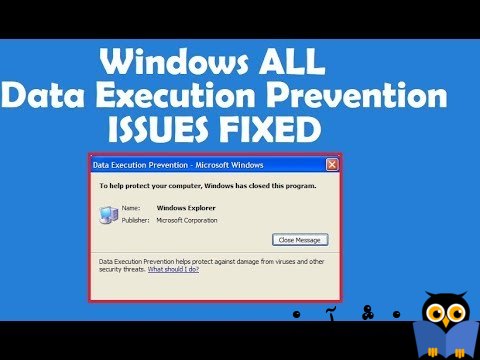
گاها DEP یا Data Execution Prevention خود موجب بروز error و خطا می شود که در این صورت مهم ان را در حالت turn off قرار دهید. اما وضیح مختصری در مورد اینکه اصلا Data Execution Prevention چه هست، به شما ارائه می دهیم و سپس مراحل فعال یا غیرفعال کردن آن را هم عرض می کنیم.

Data Execution Prevention یک ویژگی امنیتی است که می تواند جلوگیری از آسیب هایی که کامپیوتر شما را از جانب ویروس ها و سایر تهدیدات امنیتی وجود دارد، محافظت کند. برنامه های مضر و خطرناک می توانند به منظور حمله به ویندوز، با استفاده از اجرای کد درmemory locations reserved که محل اجرای برنامه های authorized شده و ویندوز است، اقدام کنند. این نوع حملات می توانند به فایل ها و برنامه های سیستم شما آسیب برسانند. DEP می تواند با مانیتورینگ و نظارت بر برنامه های سیستم، به امنیت کامپیوتر شما کمک کند. اگر DEP اجرای یک برنامه در کامپیوتر شما را با استفاده از حافظه اشتباه متوجه شود، برنامه را بسته و به شما اطلاع می دهد.
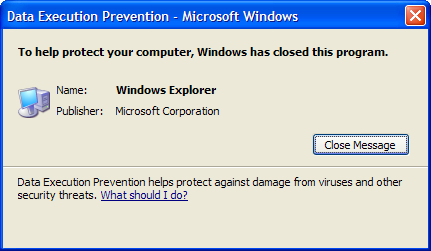
شما به راحتی می توانید Data execution prevention ا را برای یک برنامه خاص از طریق مراحل زیر turn off کنید. در ضمن DEP را میت وانید برای کل سیستم غیرفعال که این حالت اصا توصیه نمی شود زیر امنیت سیستم کاهش پیدا خواهد کرد.
روی آیکون My Computer یا this pc کلیک راست کرده و از آن Properties بگیرید. سپس در این پنجره و از پانل سمت راست، لینک Advanced system settings را کلیک کنید.

بدین ترتیب فرم System Properties ظاهر خواهد شد، که به تب Advanced رفته و از قسمت Performance دکمه Settings را کلیک کنید.
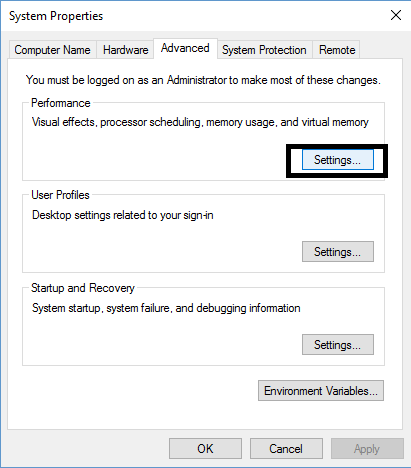
در پنجره Performance option روی تب Data Execution Prevention کلیک کنید.
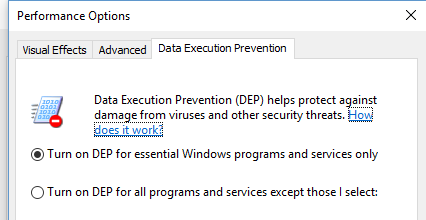
در حال حاضر شما دو گزینه را می توانید مشاهده کنید. به طور پیشفرض گزینه اول یا turned on for essential Windows programs and services only انتخاب شده است و اگر گزینه دوم را فعال کنید، باز هم DEP فعال است منتها به استثنای یکسری برنامه که در لیست زیرین آن وارد می کنید.
با چنین موضوعی در رابطه با یک برنامه یا نرم افزار مواجه شدید به این پنجره بیایید گزینه دوم را فعال کنید و در ادامه برنامه ای که با مشکل مواجه شده را در این لیست Add کنید. در این حالت فقط DEP برای یک برنامه غیرفعال شده است و برای سایر سرویس ها برنامه ها کار می کند و بر کارکرد آنها نظارت دارد. خلاصه اینکه در این حالت باید بصورت دستی در exception list برنامه مورد نظر را اضافه کنید.
دکمه Add را کلیک کنید و از پنجره باز شده به مسیری که برنامه شما در آنجا قرار دارد Browse کرده و باید افزودن آن برنامه به این لیست، از مانیتورینگ DEP آن را خارج کنید.
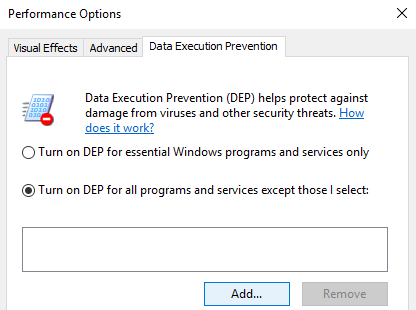
هنگام اضافه کردن فایل های اجرای و executable های 64 بیتی، احتمالا با پیغام خطای زیر مواجه شوید:
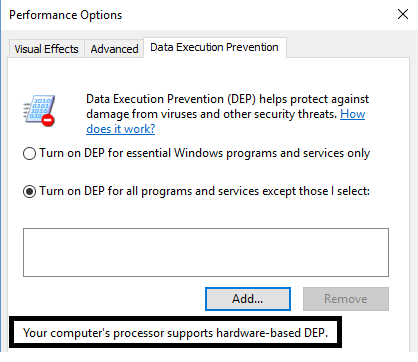
بصورت دستی نمی توانید DEP را در سیستم خاموش کنید. اگر چنین تصمیم دارید باید از دستورات خط فرمان CMD استفاده کنید:
سپس هر کدام از دستورات زیر راکه نیاز دارید، وارد کرده و Enter کنید
برای فعال کردن DEP:
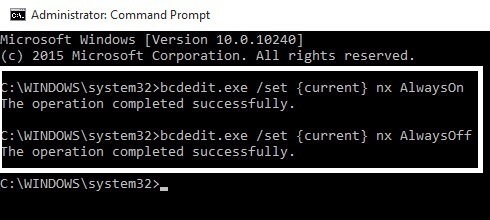
توجه داشته باشید که نیازی به اجرای هر دو دستور نیست، همانطور که در بالا نشان دادیم، شما بر حسب نیازتان فقط یکی از دو دستور راباید اجرا کنید. در ضمن بعد از هر تغییری در DEP باید سیستم را restart کنید. مثلا اگر DEP را غیرفعال کرده و به پنجره آن بروید، خواهید دید که تمام گزینه های آن اصطلاحا gray بوده و برای فعال کردن مجدد ان نیاز است که دوباره به سراغ دستورات cmd که بالاتر آن را قرار دادیم بروید.
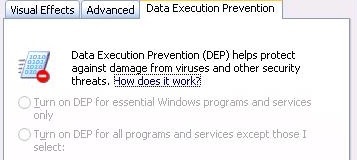

Data Execution Prevention یک ویژگی امنیتی است که می تواند جلوگیری از آسیب هایی که کامپیوتر شما را از جانب ویروس ها و سایر تهدیدات امنیتی وجود دارد، محافظت کند. برنامه های مضر و خطرناک می توانند به منظور حمله به ویندوز، با استفاده از اجرای کد درmemory locations reserved که محل اجرای برنامه های authorized شده و ویندوز است، اقدام کنند. این نوع حملات می توانند به فایل ها و برنامه های سیستم شما آسیب برسانند. DEP می تواند با مانیتورینگ و نظارت بر برنامه های سیستم، به امنیت کامپیوتر شما کمک کند. اگر DEP اجرای یک برنامه در کامپیوتر شما را با استفاده از حافظه اشتباه متوجه شود، برنامه را بسته و به شما اطلاع می دهد.
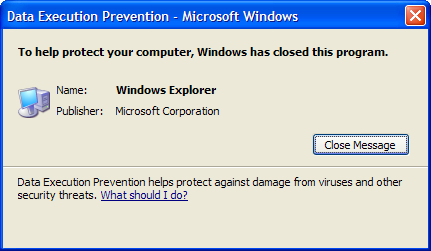
شما به راحتی می توانید Data execution prevention ا را برای یک برنامه خاص از طریق مراحل زیر turn off کنید. در ضمن DEP را میت وانید برای کل سیستم غیرفعال که این حالت اصا توصیه نمی شود زیر امنیت سیستم کاهش پیدا خواهد کرد.
روی آیکون My Computer یا this pc کلیک راست کرده و از آن Properties بگیرید. سپس در این پنجره و از پانل سمت راست، لینک Advanced system settings را کلیک کنید.

بدین ترتیب فرم System Properties ظاهر خواهد شد، که به تب Advanced رفته و از قسمت Performance دکمه Settings را کلیک کنید.
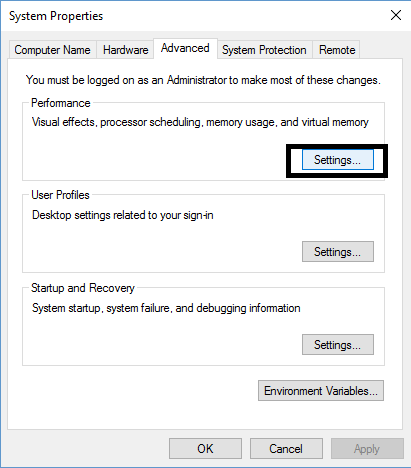
در پنجره Performance option روی تب Data Execution Prevention کلیک کنید.
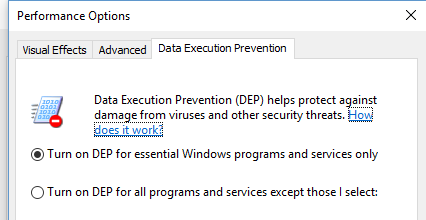
در حال حاضر شما دو گزینه را می توانید مشاهده کنید. به طور پیشفرض گزینه اول یا turned on for essential Windows programs and services only انتخاب شده است و اگر گزینه دوم را فعال کنید، باز هم DEP فعال است منتها به استثنای یکسری برنامه که در لیست زیرین آن وارد می کنید.
با چنین موضوعی در رابطه با یک برنامه یا نرم افزار مواجه شدید به این پنجره بیایید گزینه دوم را فعال کنید و در ادامه برنامه ای که با مشکل مواجه شده را در این لیست Add کنید. در این حالت فقط DEP برای یک برنامه غیرفعال شده است و برای سایر سرویس ها برنامه ها کار می کند و بر کارکرد آنها نظارت دارد. خلاصه اینکه در این حالت باید بصورت دستی در exception list برنامه مورد نظر را اضافه کنید.
دکمه Add را کلیک کنید و از پنجره باز شده به مسیری که برنامه شما در آنجا قرار دارد Browse کرده و باید افزودن آن برنامه به این لیست، از مانیتورینگ DEP آن را خارج کنید.
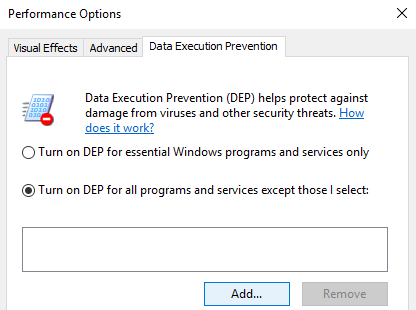
هنگام اضافه کردن فایل های اجرای و executable های 64 بیتی، احتمالا با پیغام خطای زیر مواجه شوید:
You can not set DEP attributes on 64-bit executable’s
در اینصورت هم جای نگرانی نیست این به معنی 64 بیتی بودن کامپیوتر شما است و پردازنده شما از hardware-based DEP هم پشتیبانی می کند. بدین معنی است که تمام فرآیندهای 64 بیتی همیشه محافظت می شوند و تنها راه جلوگیری از محافظت از یک برنامه 64 بیتی DEP این است که آن را کاملا خاموش کنید.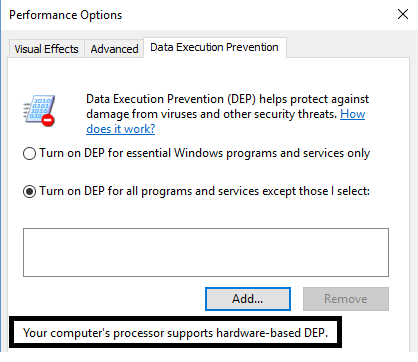
بصورت دستی نمی توانید DEP را در سیستم خاموش کنید. اگر چنین تصمیم دارید باید از دستورات خط فرمان CMD استفاده کنید:
Turn DEP Always On or Always Off using Command Prompt
لطفا Command Prompt را بصورت Run as administrator اجرا کنید.سپس هر کدام از دستورات زیر راکه نیاز دارید، وارد کرده و Enter کنید
برای فعال کردن DEP:
bcdedit.exe /set {current} nx AlwaysOn
bcdedit.exe /set {current} nx optin
برای خاموش کردن DEP:bcdedit.exe /set {current} nx AlwaysOff
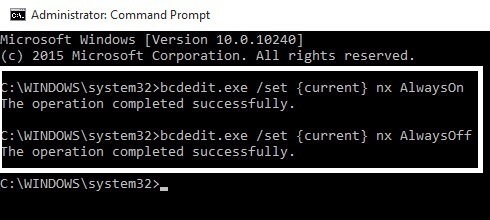
توجه داشته باشید که نیازی به اجرای هر دو دستور نیست، همانطور که در بالا نشان دادیم، شما بر حسب نیازتان فقط یکی از دو دستور راباید اجرا کنید. در ضمن بعد از هر تغییری در DEP باید سیستم را restart کنید. مثلا اگر DEP را غیرفعال کرده و به پنجره آن بروید، خواهید دید که تمام گزینه های آن اصطلاحا gray بوده و برای فعال کردن مجدد ان نیاز است که دوباره به سراغ دستورات cmd که بالاتر آن را قرار دادیم بروید.
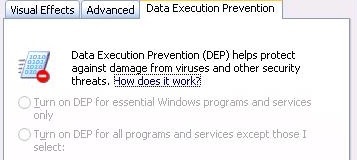
مطالب مرتبط :
- رفع ارور Fix You’ll Need a New App to Open This Windowsdefender Link
- چگونه This PC را جایگزین Quick Access در File Explorer کنیم؟
- چگونه This PC را در Taskbar ویندوز Pin کنیم؟





سعید شاهین ۱۳۹۶/۱۱/۱۲
متشکرمerfan ۱۳۹۷/۰۳/۱۶
مشکل من این هست که اون دو تا گزینه رو ندارمerfan ۱۳۹۷/۰۳/۱۶
مشکل من این هست که اون دو تا گزینه رو ندارم۱۳۹۷/۰۳/۱۷
سلامبابت تاخیر در پاسخ عذر میخام، هر دو گزینه وجود نداره یا کمثل این عکس آخروجود داره ولی غیرفعاله؟
محمدرضا ۱۳۹۷/۰۴/۰۳
سلاممن وقتی توی صفحه ی DEP می رم اون دو گزینه غیر فعالند و من نمیتونم امت خوب شدن کنم مثل عکس آخر .
کمکم کنید.
۱۳۹۷/۰۴/۰۳
سلاماول Command Prompt رو بصورت Run as administrator اجرا کن
این دوتا دستور زیر رو جداگانه توو اون وارد و Enter کن تا اجرا بشن
bcdedit.exe /set {current} nx AlwaysOn
bcdedit.exe /set {current} nx optin
بعد از اجرا شدن دستورات، سیستم رو ریستارت کن
matin ۱۳۹۷/۱۲/۰۴
سلاممن کد غیر فعال سازی رو میزنم ولی یک پیام دیگه میده
فعال سازی هم زدم همون رو گفت
کمک کنید
۱۳۹۷/۱۲/۰۴
سلامCommand Prompt رو به صورت Run As Administrator اجرا کنید و دستور رو بزنید اگر ارور داد اونوقت لطفا از ارور عکس بگیرید و جایی آپلود کنید و لینکشو رو اینجا کامنت کنید
محمد ۱۳۹۸/۰۲/۲۷
سلام، واقعن خیلی ممنون ، خیلی وقت درگیر این مشکل بودم از تو کامنت هایی ک گذاشتین مشکلم حل شد خیلی ازتون ممنونمعلیرضا ۱۳۹۸/۰۴/۲۱
من اصلا اون دوتا گزینه رو نداره منظورم اینه که اصلا همچین گزینه ای ندارم که بخواد فعال یا غیر فعال باشه۱۳۹۸/۰۴/۲۱
از روش دستورات command prompt استفاده کنید که قسمت پایین مقاله ستعلی ۱۳۹۸/۰۷/۲۲
دستورات زدم ولی باز دوتا گزینه فعال نیستنپژمان ۱۳۹۹/۰۳/۱۲
سلام من مشکلم این بود که نمیتونستم یه برنامه رو به دپ اضافه کنم و این کد رو زدم یعنی از قبل با همون دکمه فعالش کرده بودم ولی غیرفعالش کردم و الان که میرم رو دپ اون متن ها همه طوسی شدن و نمیتونم چیزی اضافه یا حذف کنم و اون دوتا گزینه طوسی رنگ شدن۱۳۹۹/۰۳/۱۲
سلامچند تا کامنت بالاتر یه دستوری هست که باید توو cmd اجرا کنید. اون رو هم انجام بدین
حافظ ۱۳۹۹/۰۵/۰۴
درباره ارور 0xc0000005 راه حلی دارید؟۱۳۹۹/۰۵/۰۴
برطرف کردن ارور application error 0xc0000005علی ۱۳۹۹/۰۹/۰۴
سلام من وقتی یک بازیو میخوام فعال کنم ارور میده و بازیو برام فعال نمیکنهMichael ۱۳۹۹/۱۲/۰۵
سلام من میخواستم پابجی موبایل رو بازی کنم. چون گوشیم قدیمی و مدل پایین بود و پابجی نمیشد نصب کنی. رفتم سراغ شبیه ساز های اندروید برای ویندوز. تا این که دیدم از شبیه ساز LDPLAYER خیلی تعریف کردن. منم نسخه 4 جدیدش رو دانلود کردم و با موفقیت رو سیستمم نصب شد.تا اینکه تنظیمات اولیه اش رو انجام دادم و شروع کرد به ساختن و در 50% گیر میکرد و ارور has stopped working میداد. داخل اینترنت نوشته بود که باید همینطور که در سایتتنون گفتین برنامه رو اجازه بهش بدید. منم وقتی میخوام برنامه رو add کنم این ارور رو که هم عکسش رو میزارم واسم میومد و add نمیشد.
لطفا راهماییم کنید و بگید کدوم شبیه ساز رو برای بازی پابجی موبایل بریزم که جواب بده ممنونم.
مدل سیستمم:
رم: 2 گیگابایت
حافظه موجود: 180 گیگابایت
لطفا زوود تر راهنماییم کنید.
ممنونم
عکس رو زیر پست گذاشتم
متین ۱۴۰۰/۰۳/۳۱
سلام .الا من بخوام dep رو فعال کنم باید bcdedit.exe /set {current} nx AlwaysOn این رو بنویسم ..و
برای غیر فعال کردن dep هم باید اینو بزنم .bcdedit.exe /set {current} nx AlwaysOff دیگه درسته .
ممنون .
متین ۱۴۰۰/۰۳/۳۱
سلام .من یه برنامه نصب کردم ولی ارور not responding. میخواستم بدونم با اضافه کردن برنامه به dep این مشکل حل میشود .لطفا زود راهنماییم کنید.
javidok ۱۴۰۳/۰۱/۱۴
سلام DEp من دیگه فعال نمیشه